Come faccio a sapere se la mia SIM è 5G
Hai da poco modificato il piano tariffario in uso sulla tua SIM, nella proposta che ti è stata fatta dal tuo operatore, è presente la possibilità di usare il 5G a costo zero. Tuttavia, non sei certo che la scheda che ti è stata fornita tempo addietro sia compatibile con la suddetta tecnologia e, da alcuni giorni, non fai altro che porti sempre la stessa domanda: come faccio a sapere se la mia SIM è 5G? Ebbene, se ti ritrovi in una situazione di questo tipo, lascia che ti dia qualche indicazione utile su come avere l’informazione che cerchi.
Nel dettaglio, puoi seguire almeno due procedure: la prima, più immediata ma con un margine d’errore maggiore, consiste nel forzare l’uso delle reti 5G sul tuo dispositivo e verificare se la SIM si aggancia a queste ultime; la seconda, leggermente più articolata ma decisamente più precisa, consiste nel visualizzare la tecnologia caratteristica della scheda, accedendo alle sue informazioni.
Come dici? Quanto ho detto ti suona esattamente come una lingua che non conosci? Non preoccuparti: procedendo con la lettura di questa guida apprenderai come agire in entrambi i casi e, ne sono certo, riuscirai a risalire all’informazione che cerchi. Detto ciò, non mi resta altro da fare, se non augurarti buona lettura e farti un grosso in bocca al lupo per tutto!
Indice
- Come faccio a sapere se la mia SIM è 5G: Android
- Come faccio a sapere se la mia SIM è 5G: iPhone
- Altre soluzioni utili
Come faccio a sapere se la mia SIM è 5G: Android
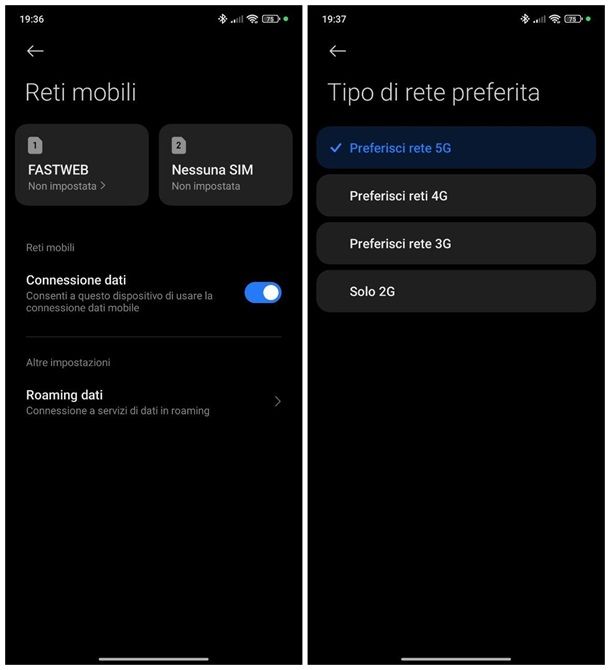
Per iniziare, vediamo come provare a controllare se la SIM inserita in un terminale Android è di tipo 5G. Tanto per cominciare, devi assicurarti di essere in una zona ben coperta dalla rete 5G offerta dal tuo operatore: se non sai come fare, segui le indicazioni che ti ho fornito in questa guida, per riuscire nell’impresa. Dopo esserti accertato di essere in una zona in cui la copertura 5G è effettivamente disponibile, non ti resta che “forzare” Android a utilizzarla: la riuscita dell’operazione è segno che la SIM in uso offre pieno supporto per tale tipologia di connettività.
Dunque, apri le Impostazioni del dispositivo, facendo tap sul simbolo dell’ingranaggio residente nella schermata Home (oppure nel drawer), tocca la voce Schede SIM e reti mobili, Connessione o simili (in base all’edizione di Android in uso) e assicurati che l’interruttore denominato Connessione dati, Dati mobili, Rete cellulare o simili si trovi in posizione ON, altrimenti fallo tu. Successivamente, tocca il nome/numero della scheda di tuo interesse (se necessario), fai tap sulla voce Tipo di rete preferita o Rete preferita e apponi il segno di spunta accanto alla dicitura Preferisci reti 5G/Reti 5G.
Per concludere, assicurati che il telefono non risulti collegato ad alcuna rete Wi-Fi: richiama quindi l’area di notifica oppure il nuovo centro di controllo di Android e premi sull’icona della connessione wireless, così da “spegnerla”. Finalmente ci siamo: a questo punto, non ti resta che attendere una manciata di secondi e verificare che, in corrispondenza del simbolo della rete cellulare di Android (che si trova nei pressi dell’orologio), compaia la scritta 5G, segno che stai utilizzando quest’ultima tecnologia e che, di conseguenza, la SIM ne offre supporto.
Va specificato, a scanso di equivoci, che il metodo di cui sopra funziona soltanto se il dispositivo in uso è compatibile con le reti 5G, se sulla SIM è attivo un piano dati cellulare e se il credito disponibile è sufficiente per utilizzare la connessione; inoltre, l’assenza di connessione 5G potrebbe dipendere anche da un’indisponibilità della rete nel momento in cui effettui il test, e non alla mancata compatibilità con la SIM.
Pertanto, se hai qualche dubbio, ti invito a effettuare un’ulteriore verifica applicando uno dei metodi segnalati nella parte conclusiva di questo tutorial, decisamente più precisi e meno dipendenti dal caso.
Come faccio a sapere se la mia SIM è 5G: iPhone
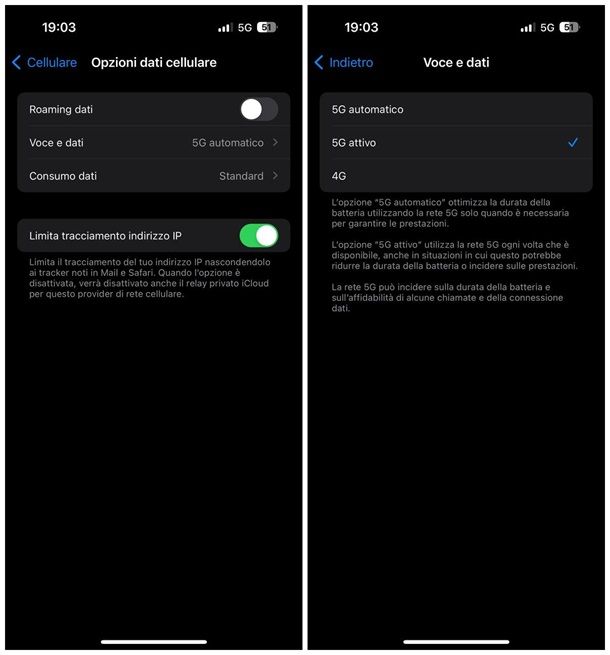
Anche su iPhone si può fare un discorso abbastanza simile a quello appena visto per i cellulari animati dal robottino verde. Tanto per cominciare, assicurati di trovarti in una zona coperta da rete 5G e, fatto questo controllo, disattiva l’uso delle reti Wi-Fi: per farlo, richiama il Centro di Controllo di iOS/iPadOS (con uno swipe dall’angolo in alto a destra verso il basso o, se usi un iPhone con tasto Home, con uno swipe dal fondo dello schermo verso l’alto), individua il simbolo delle tacchette del Wi-Fi e fai tap su di esso, in modo da spegnerlo.
Fatto ciò, imposta il dispositivo in modo da forzare il rilevamento delle reti 5G: apri dunque le Impostazioni del telefono (oppure del tablet), facendo tap sul simbolo dell’ingranaggio residente nella schermata Home o nella Libreria app, tocca la voce Cellulare e assicurati che la levetta denominata Dati cellulare sia impostata su ON, altrimenti fallo tu. In seguito, premi sulle diciture Opzioni dati cellulare e Voce e dati e apponi il segno di spunta accanto all’opzione 5G attivo, così da forzare il device per l’uso della rete 5G, ogni volta che essa è disponibile (dopo il test, ti consiglio di reimpostare 5G automatico, per non consumare troppa batteria passando al 4G quando il 5G non è strettamente necessario).
Se tutto è filato liscio, nel giro di qualche secondo, dovresti veder comparire la scritta 5G nelle immediate vicinanze del simbolo della batteria, segno che il device sta utilizzando la suddetta tipologia di connettività e che, di conseguenza, la SIM è pienamente compatibile con essa.
Tieni conto che questo metodo funziona soltanto se sulla scheda è presente del credito, se è attivo un piano dati cellulare e, ovviamente, se l’iPhone in tuo possesso supporta le connessioni 5G; per altro, potresti non riuscire a ottenere la copertura 5G anche in presenza di compatibilità, qualora la zona in cui ti trovi non fosse pienamente coperta.
Dunque, se non vedi comparire la voce relativa alla copertura 5G ma sei certo che la scheda SIM ne disponga, prova a seguire una delle procedure che ti ho suggerito nella parte conclusiva di questa guida, così da effettuare i dovuti controlli e dissipare ogni dubbio.
Altre soluzioni utili
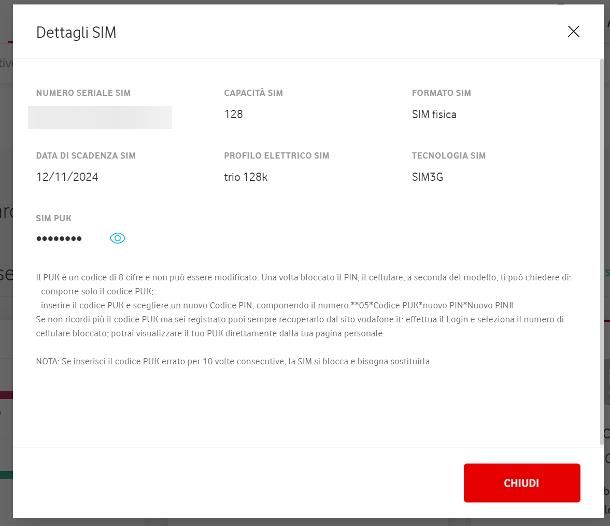
Come dici? Applicando le soluzioni di cui sopra, non sei riuscito a capire se la tua scheda SIM supporta la tecnologia 5G, oppure no? Non temere, è normale: come ho avuto modo di spiegarti poc’anzi, la presenza o meno del 5G tra le impostazioni del dispositivo non dipende affatto dalla tipologia di SIM inserita al suo interno; pertanto, l’indisponibilità del servizio potrebbe non essere collegata a un’incompatibilità con la scheda telefonica, ma semplicemente con l’assenza di campo nella zona in cui ci si trova.
Per questo motivo, in alcuni frangenti, tornano utili alcune soluzioni alternative, utili a capire in maniera concreta (e senza dare spazio a dubbi) se quella in uso è una SIM 5G, oppure no; la prima, nonché la più utile, consiste nell’estrarre la SIM dal dispositivo in cui si trova, oppure nel recuperare la tessera plastificata in cui era incastonata: la presenza della dicitura 5G sulla scheda oppure sulla card denota la compatibilità certa con tale tecnologia.
In alcuni casi, potresti essere in grado di recuperare la medesima informazione anche dall’app ufficiale del gestore della SIM, oppure dal sito Web del produttore: in linea generale, bisogna avviare l’applicazione o collegarsi alla propria area personale (previa creazione di un account), premere sulla voce relativa ai dettagli SIM ed esaminare la sezione dedicata alla tipologia di SIM in uso.
Per farti un esempio, lascia che ti spieghi come verificare la presenza del 5G su una SIM Vodafone; prima di procedere, assicurati di aver preventivamente creato un account My Vodafone, da impiegare per accedere all’app oppure al sito Web dell’operatore. In caso contrario, puoi far fronte alla cosa seguendo le indicazioni che ti ho fornito in questa mia guida.
Detto ciò, per agire tramite applicazione, scarica l’app My Vodafone dallo store di riferimento del tuo dispositivo, installala ed eseguila; successivamente, inserisci le credenziali del tuo account My Vodafone all’interno della schermata d’accesso, premi sul pulsante per eseguire il login e attendi qualche istante, affinché la schermata iniziale dell’applicazione venga caricata interamente.
Quando ciò avviene, fai tap sulla scheda Home situata in basso a sinistra, individua la SIM di tuo interesse all’interno della sezione Prodotti (potresti dover fare swipe verso destra o verso sinistra, per visualizzare quella corretta) e tocca il pulsante Gestisci, che vedi all’interno del riquadro dedicato. Per finire, effettua uno o più swipe verso sinistra sul menu residente in alto, in modo da scorrere tutte le opzioni disponibili e tocca la voce Info SIM: se la scheda è di tipo 5G, vedrai comparire, subito sotto il numero di telefono, la voce Vodafone SIM 5G; altrimenti, visualizzerai esclusivamente la dicitura Vodafone SIM.
Puoi seguire una procedura abbastanza simile anche dal sito Web di Vodafone: accedi alla sua home page, premi sul simbolo dell’omino oppure sulla voce Accedi, residente in alto a destra, ed effettua l’accesso al portale usando le tue credenziali Vodafone. A questo punto, fai clic sul numero di telefono relativo alla SIM di tuo interesse (in alto) e poi sulla voce Dettaglio SIM: l’informazione che cerchi è espressa a chiare lettere, in corrispondenza della voce Tecnologia SIM (ad es. SIM5G, SIM4G oppure SIM3G).

Autore
Salvatore Aranzulla
Salvatore Aranzulla è il blogger e divulgatore informatico più letto in Italia. Noto per aver scoperto delle vulnerabilità nei siti di Google e Microsoft. Collabora con riviste di informatica e ha curato la rubrica tecnologica del quotidiano Il Messaggero. È il fondatore di Aranzulla.it, uno dei trenta siti più visitati d'Italia, nel quale risponde con semplicità a migliaia di dubbi di tipo informatico. Ha pubblicato per Mondadori e Mondadori Informatica.






